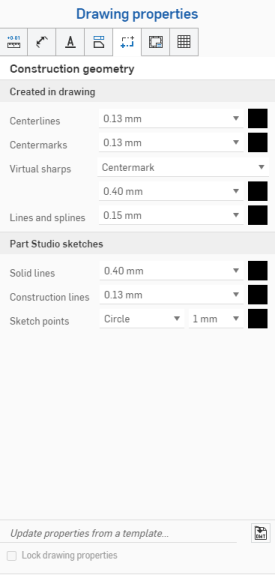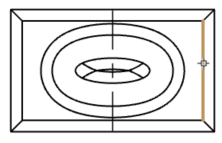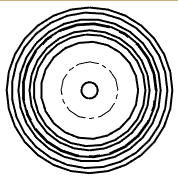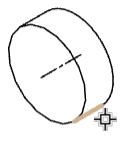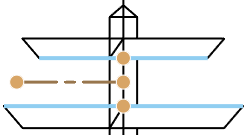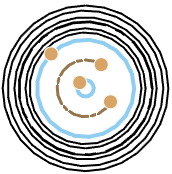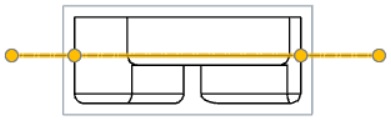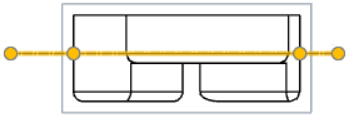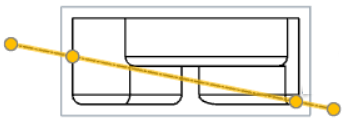![]()
Onshape 提供建立圖頁幾何的工具:像是直線與中心線等的工程圖圖元是建立在視圖之外的圖頁上,用來代表 3D 模型的某些部分。
當建立零件與曲面的視圖時,系統會自動隱藏在環狀幾何 (像是鑽孔、圓柱與球形) 上的中心線。可使用視圖的環境選單來檢視這些中心線,請參考顯示/隱藏中心線。
使用您工程圖中的兩個點建立中心線,可包括在另一條 2 點線性中心線的端點。
- 按一下
 。
。 - 選擇兩個點來建立一條中心線。請注意,您可以使用抓取點,但不是必須的。
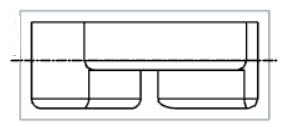
當對齊尺寸與註記時,您可以移動游標至邊線、中點或其他線條上暫留來啟動紅色的推斷點。當建立或拖曳尺寸或註記時,使用推斷點來抓取至圖元的位置。同樣地,您可以在視圖、線條、尺寸或註記上垂直或水平地移動游標來啟動粉紅色的垂直與水平推斷線。使用推斷線來從所需的參考註記垂直或水平地對齊圖元的位置。
為螺栓圓直徑建立環狀中心線。
- 按一下
 。
。 - 各按 3 個點一下 (鑽孔中心點、終點、中點或四分之一點)。圖例顯示處理中的中心線 (加號代表所選的點):
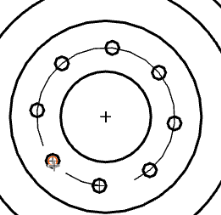
下方的圖例顯示所選的中心線;您可以看到那些鑽孔幫助定義了中心線:
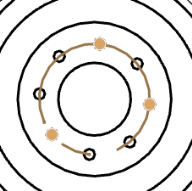
現在可以標註中心線的尺寸。
當對齊尺寸與註記時,您可以移動游標至邊線、中點或其他線條上暫留來啟動紅色的推斷點。當建立或拖曳尺寸或註記時,使用推斷點來抓取至圖元的位置。
使用兩個點建立一條環狀中心線。
- 按一下
 。
。 - 按一下要標示為中心線圓心的點 (不一定是要真正的圓心,您可以抓取任何的點,像是端點或中間點)。
- 按一下要標示為中心線圓周的點 (例如螺栓孔的中心)。
下方圖例顯示處理中的中心線 (橘色的強調顯示代表所選的點):
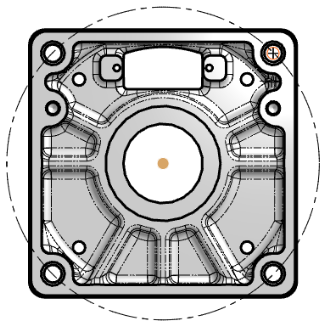
您現在可以標註中心線的尺寸。
當對齊尺寸與註記時,您可以移動游標至邊線、中點或其他線條上暫留來啟動紅色的推斷點。當建立或拖曳尺寸或註記時,使用推斷點來抓取至圖元的位置。
加入中心符號線
在圓心與弧心放置一個符號線以在列印時有助檢視,並做為尺寸的參考點。
- 按一下
 。
。 - 選擇「單一」、「環狀」或「線性」。
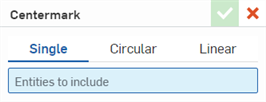
- 按一下圓的邊線或弧:
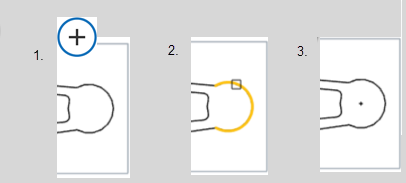
- (僅限於線性中心符號線) 選擇您要使用的符號類型:
環狀:參考中心
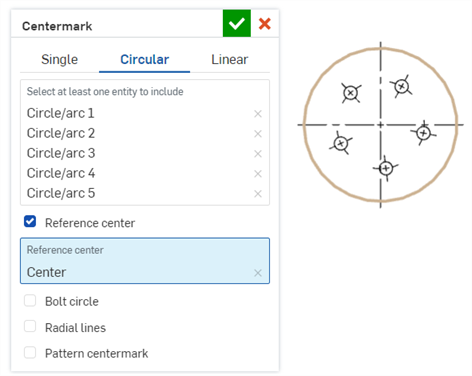
- 環狀:螺栓圓圈
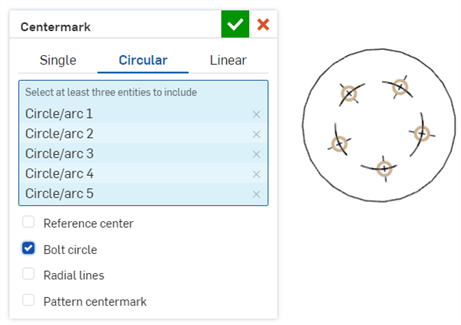
- 環狀:輻射線
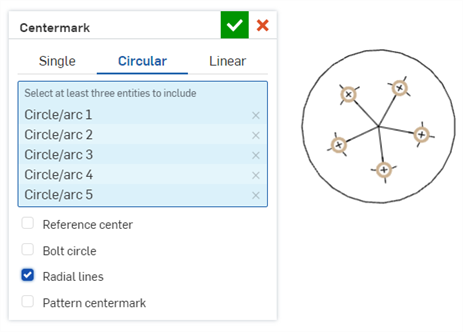
- 環狀:複製排列中心符號線
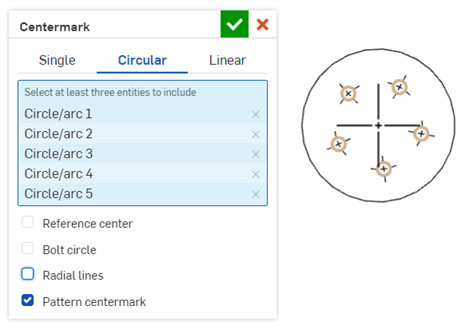
- 線性:連接線
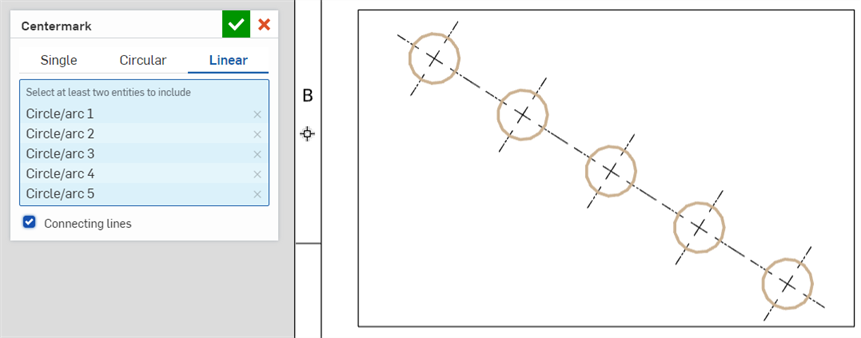
- 按一下核取記號
 以接受中心符號線。
以接受中心符號線。
對齊中心符號線
以直線或邊線定位中心符號線:
- 在中心符號線上按右鍵。
- 在環境選單中按一下 [對齊中心符號線]。
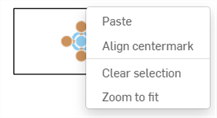
- 按一下中心符號線要對齊的直線或邊線。
刪除中心符號線
若要刪除中心符號線,按一下來選擇它並按下 Delete 鍵。關於中心符號線編輯選項的詳細資訊,請參考中心符號線。
即使中心符號線沒有與工程視圖垂直,然可手動將中心符號線加入至圓形和橢圓形的面/區域中。當處理離軸的橢圓或圓柱零件時,這會是相當有用的。
建立與兩條線性邊線相關的虛擬交角。虛擬交角是完全與幾何關聯的,會在幾何變更時適當地更新。
- 按一下
 。
。 - 選擇第一條線性邊線。
-
選擇第二條線性邊線。
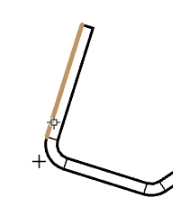
尺寸僅標註至交叉的交會處。若要將虛擬交角的虛擬樣式從中心符號線變更為邊線延伸,請開啟屬性飛出視窗: